かんたん設定アプリ
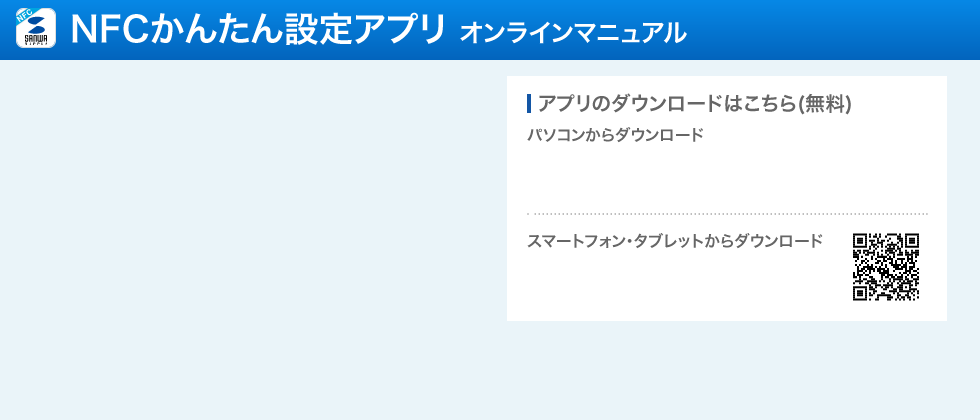

2013年11月22日更新

アプリ起動時は、NFCかんたん設定アプリ(以下、本アプリ)についての概要説明が表示されます。
お読みいただき、次回以降表示されない場合は、「次回から表示しない」にチェックを入れ「閉じる」をタップしてください。
メインメニュー画面が表示されます。
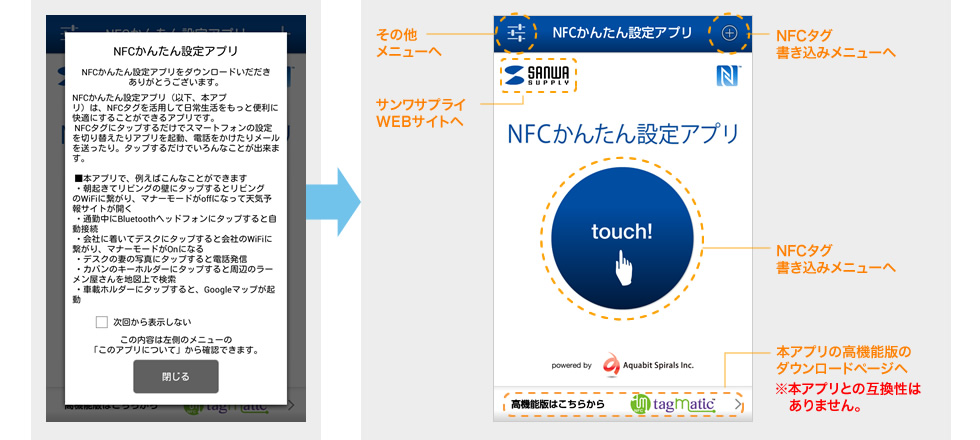

2-1. NFCタグ書き込みメニューについて
本アプリは、書き込める動作が二つの形式に分かれます。
●このアプリ用タグ…デバイス本体の設定に関連する動作を書き込めます。本アプリが入った機器しか読み取れません。
※本アプリがインストールされていない機器で読み込んだ場合、本アプリのダウンロード画面が表示されます。
●オープンタグ…アプリの起動やテキストデータを書き込めます。アプリが入っていない機器でも読み取れます。
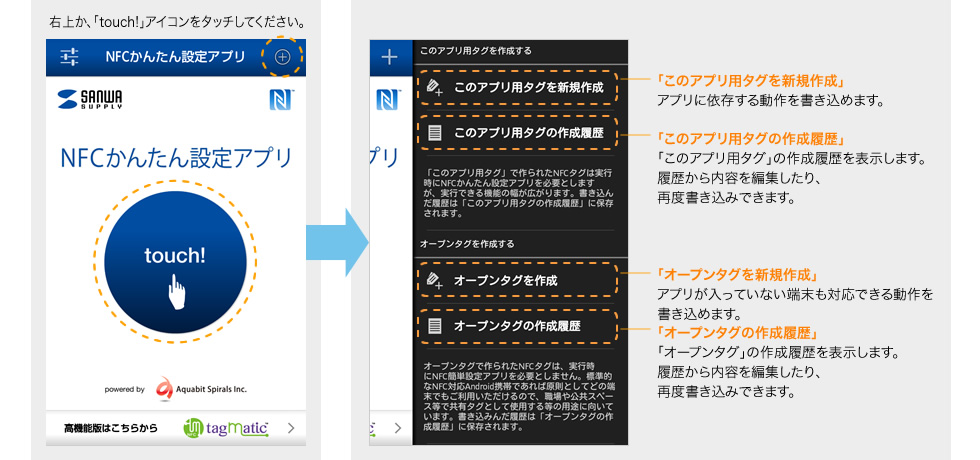
2-2.「このアプリ用タグ」で書き込む
●「このアプリ用タグ」で書き込みできる動作
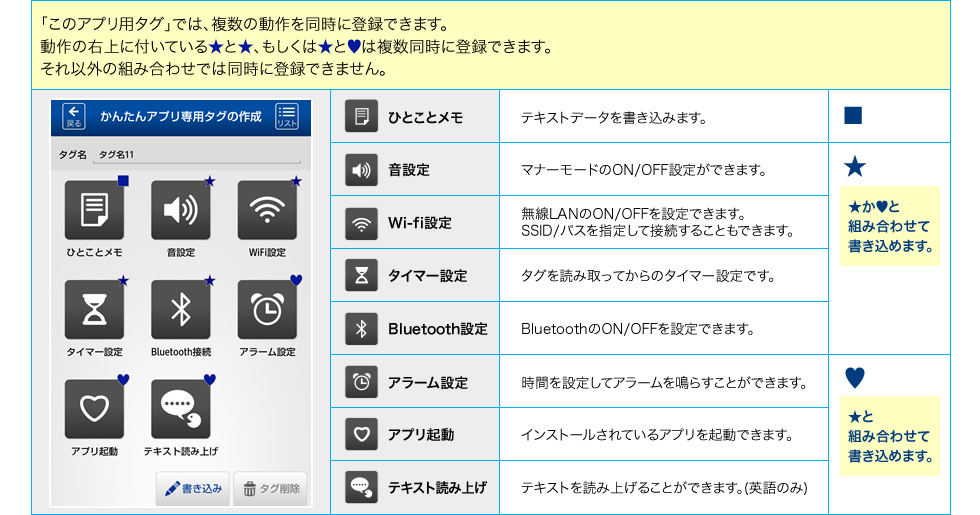
●「このアプリ用タグ」の書き込み方
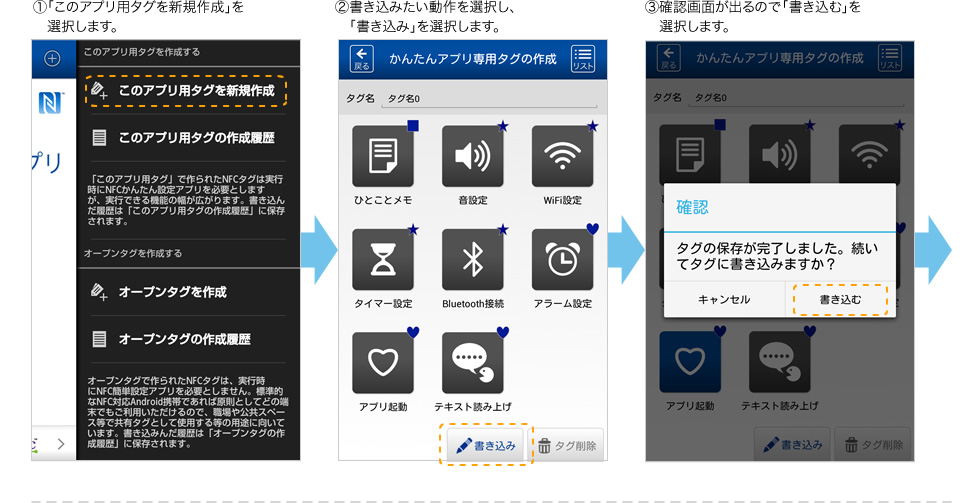
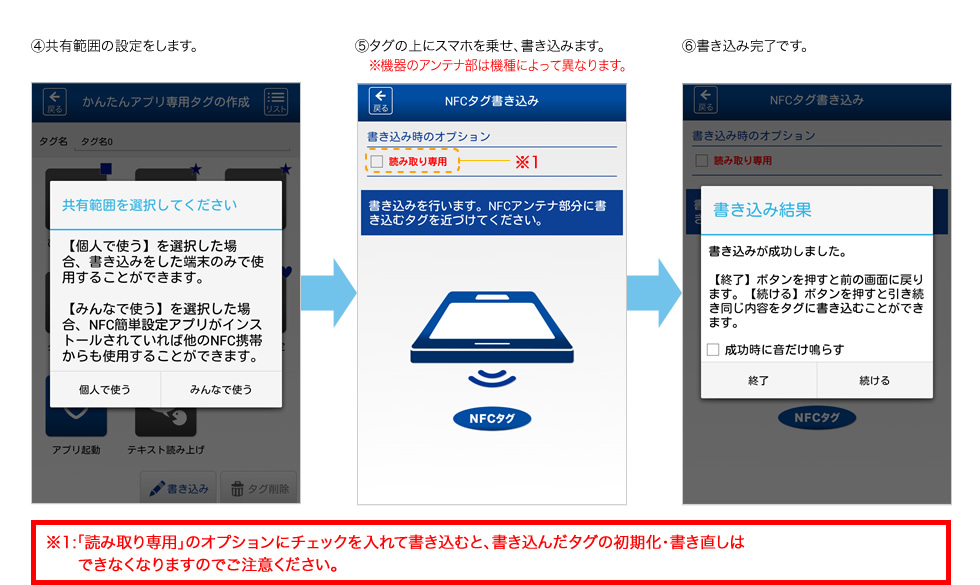
●動作を2つ書き込む場合
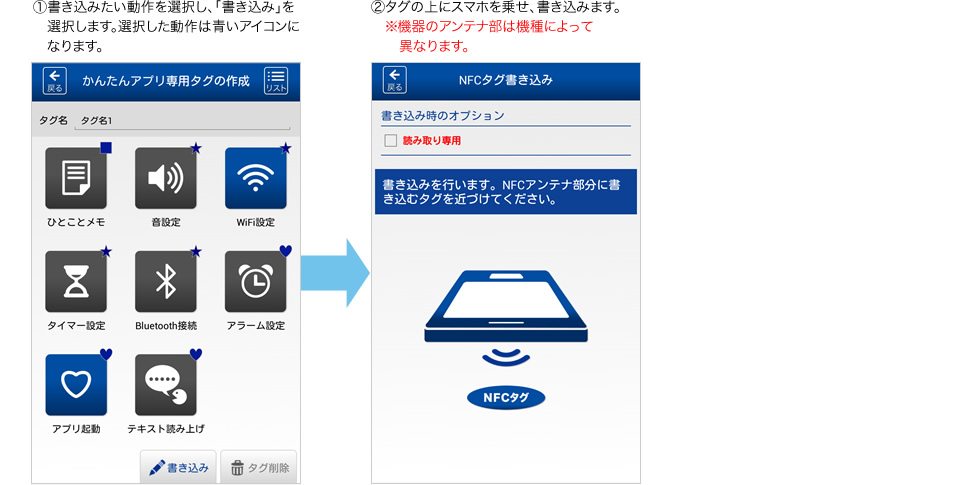
2-3.「 オープンタグ」で書き込む
●「オープンタグ」で書き込みできる動作
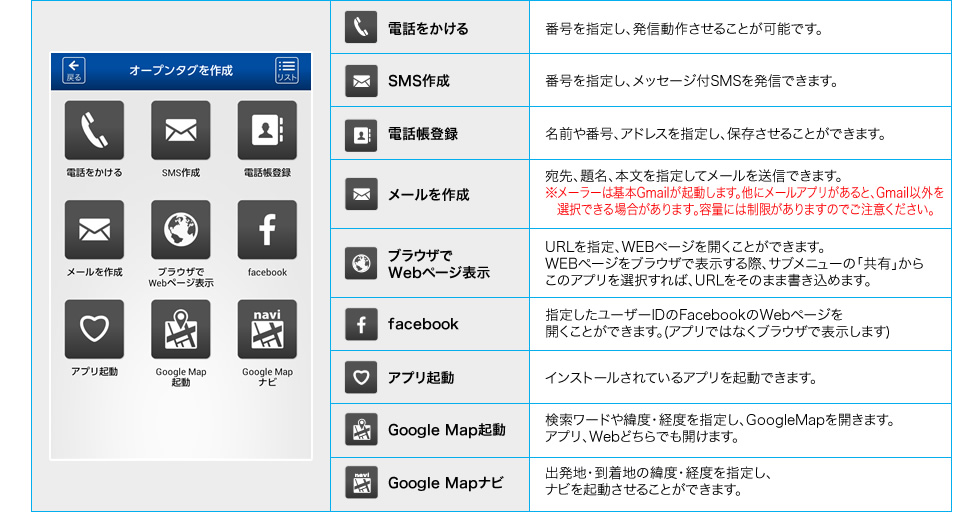
●「オープンタグ」の書き込み方(Google Mapナビを書き込む場合)
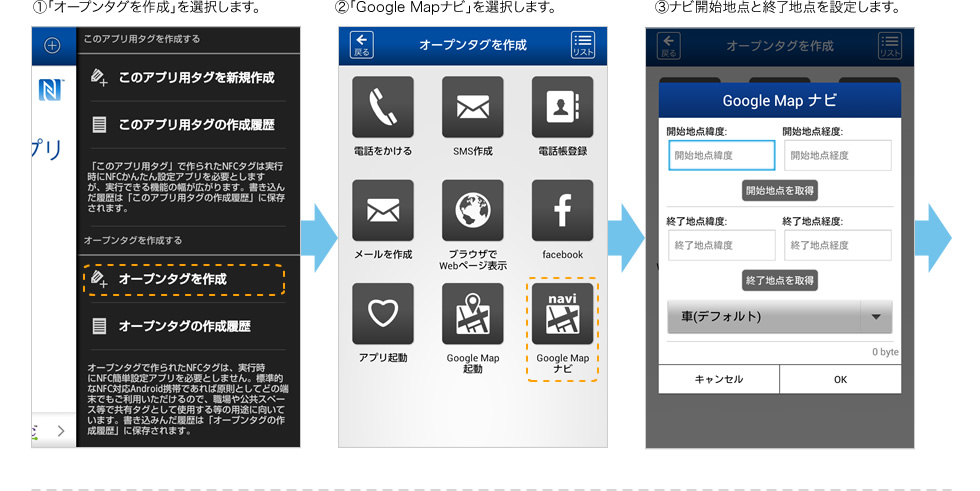
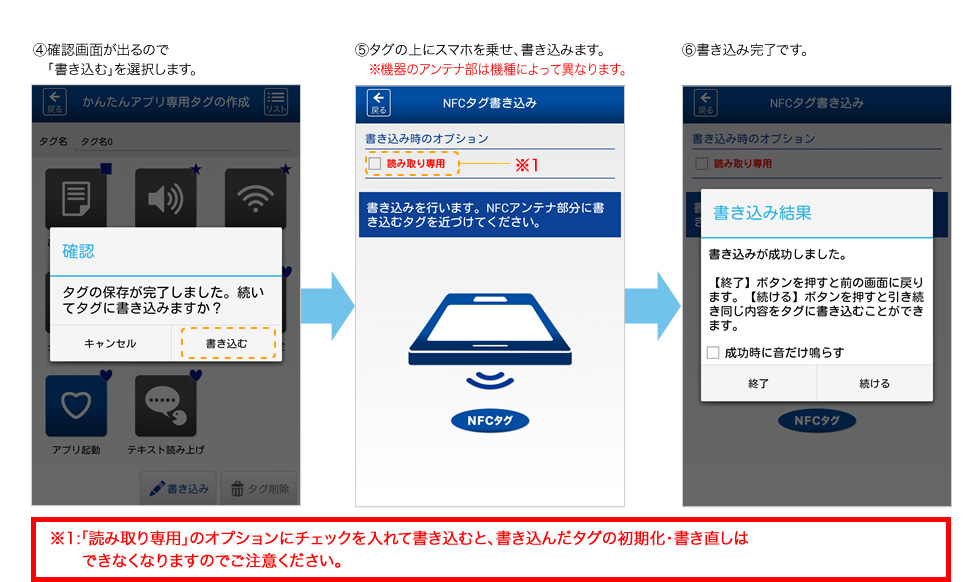
●WEBブラウザの共有メニューからの書き込み
WEBブラウザで開いているページのURLをそのままブラウザの共有メニューから書き込めます。
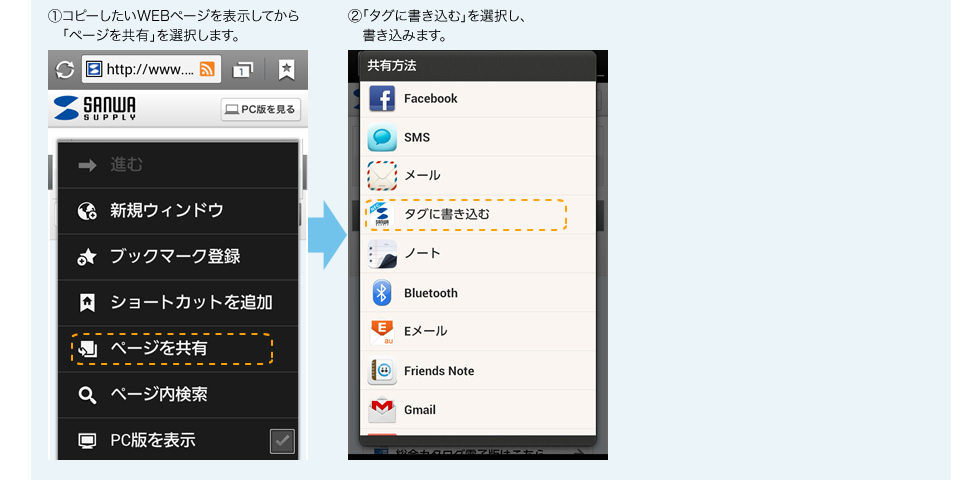


3-1. その他のメニューについて
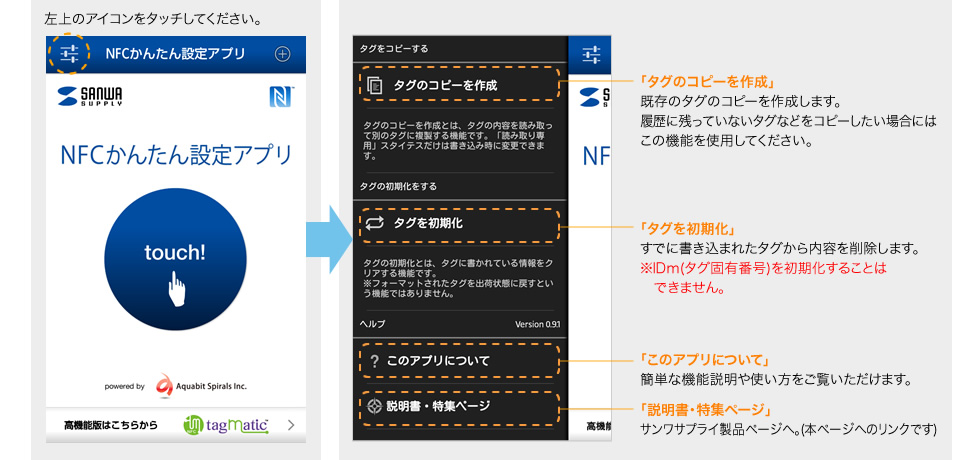
3-2. NFCタグをコピーする
NFCタグからコピーを作成します。
作成した動作の履歴を残していないものをコピーしたい時に便利です。
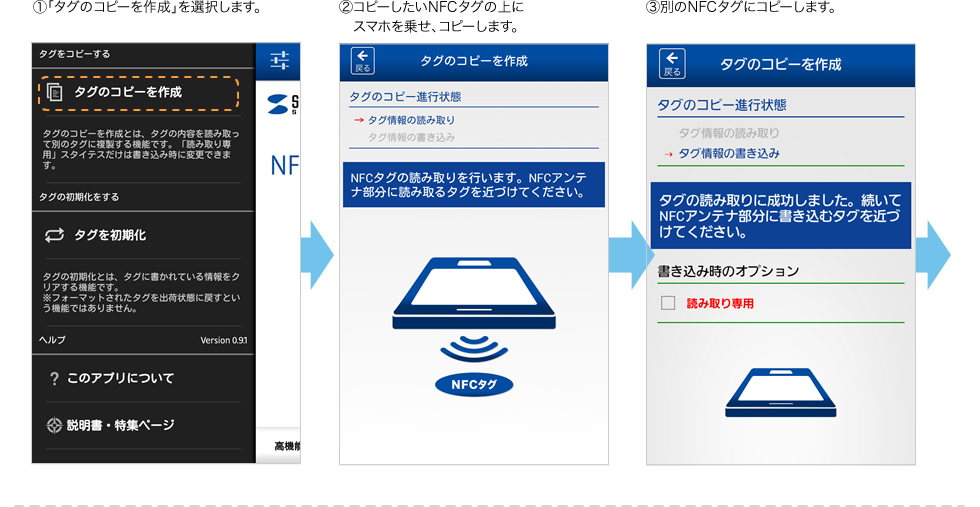
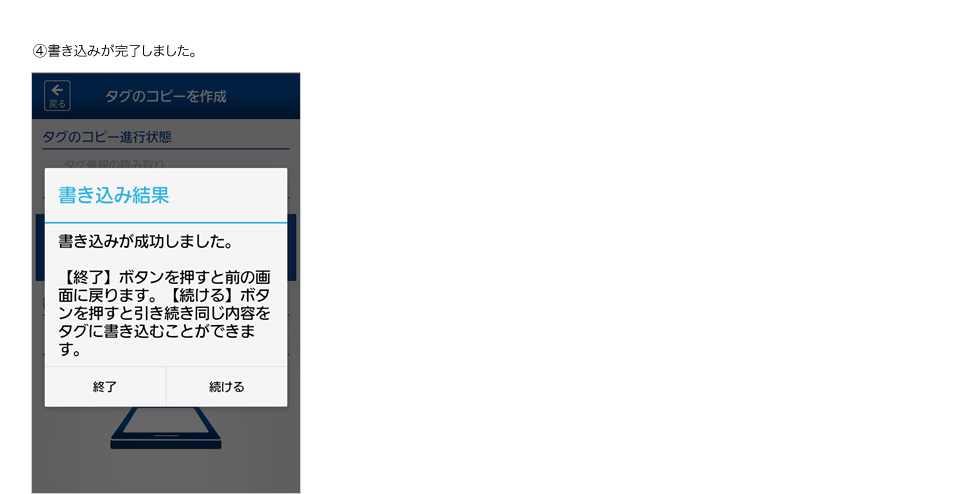
3-3. NFCタグを初期化する
書き込んだ動作を初期化できます。
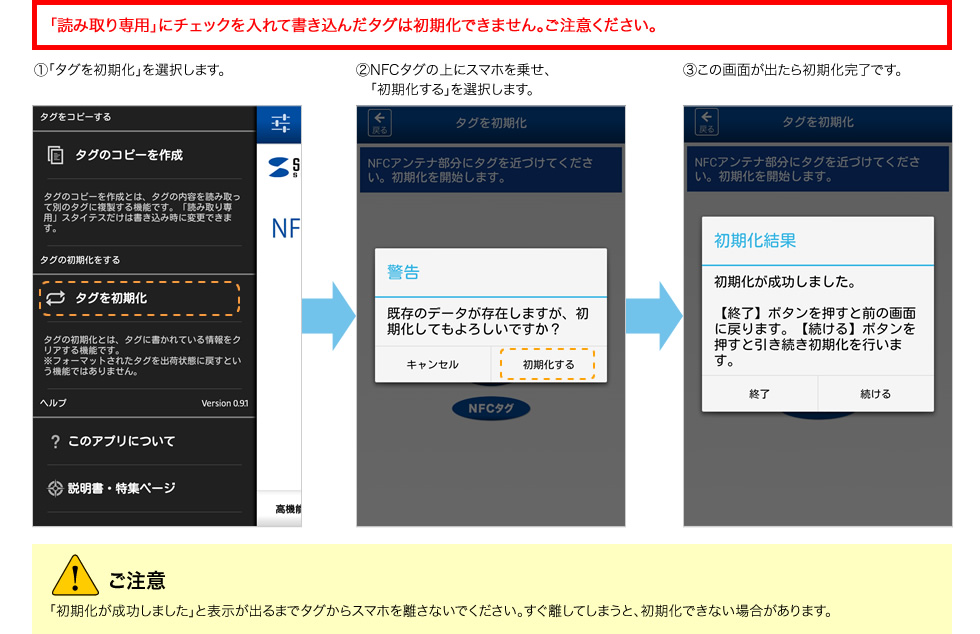
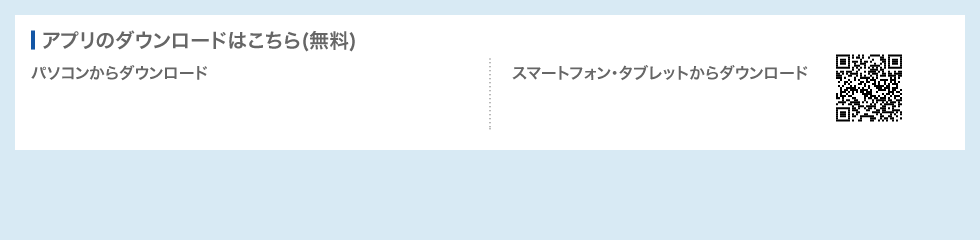
注目の新商品
おすすめの特集
みんなの投稿

____yuzuch…
この電池ケースを使ってから毎回探したり 取り出すストレスも減って、子供の電池ト
もっと見る
_._haru.___
左右クリックボタンは静音仕様なので音が気になる場所やオフィスでも使いやすい。出
もっと見る
ひろ
左右両手でも使えて便利!サイドホイールのスクロールが気持ちいい!ホイールが生む
もっと見る
riritan
いつもコントローラとか床に置きっぱなしでなんか気になってたんだけどゲーム用のコ
もっと見る
奈々々なつめぐ
これ丁度キーボードと同じくらいの幅な上に高さもいい感じなのでこんな感じに上に液
もっと見る
WAKO
品質と価格のバランスがよい商品となっていました!私は類似商品をいくつか購入して
もっと見る
まめちゃんママ
早速子供達が椅子に座ってクルクル回って喜んでいました♪
もっと見る
takuya_camp
何と折りたたむと6.3cmになるのに、耐荷重が69kgもあるんです。荷物のちょ
もっと見る






















